sqlyog如何与mysql联系
作者:网友整理
MysqlEd安卓版(无需远程连接数据库) v1.3.2 手机版 40.16M / 简体中文
点击下载
s1论坛v1.10.0 10.95M / 简体中文
点击下载
OURSv1.1.0 762.90M / 简体中文
点击下载sqlyog这款软件我们都是知道是干什么用的吧,如果不知道的朋友可以看看sqlyog是干什么用的,有什么功能文章,看到这里我们应该都了解了,这是一款可以连接到指定的MYSQL主机支持多样桌面操作功能的软件。既然如此,那么sqlyog如何与mysql联系呢?这里就让小编带你看一看吧。多了解使用方法才能够更加轻松的使用这款软件哦!

sqlyog如何与mysql联系
通过SQLyog来连接MySQL
执行File→New connection菜单命令。将打开连接提示对话框。单击New按钮,将创建一个新的连接,给新连接定义一个名字zyj,如图所示。
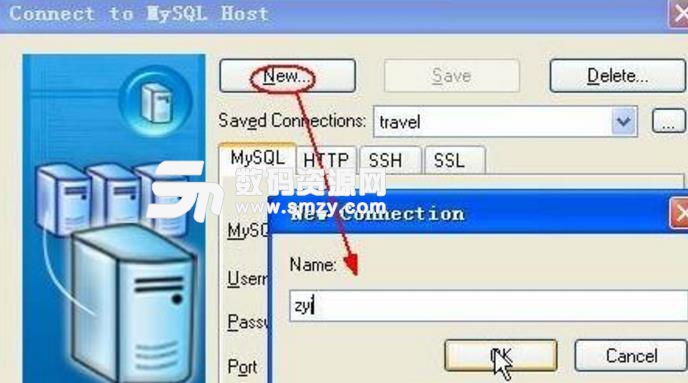
单击OK按钮,在MySQL的设置窗体输入相关的数据,如图所示。注意Port是安装MySQL时默认的访问端口,如果安装时未修改,则默认值为3306。
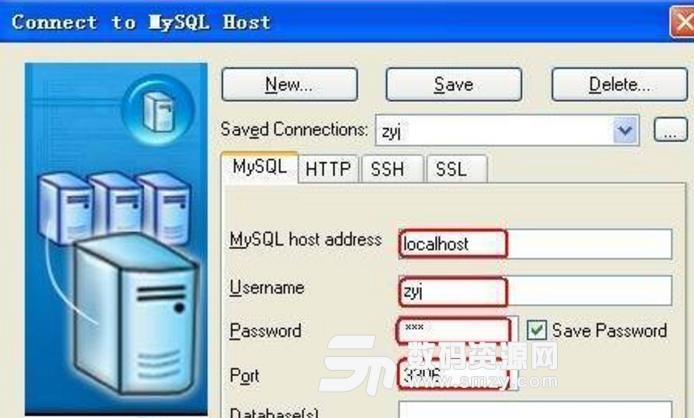
当单击Test Connection按钮时,将弹出Connection Info对话框。如果提示连接失败,请确定输入的用户名、密码或端口号是否正确。
当单击确定按钮后,就完成了SQLyog与MySQL的连接。接下来就可以通过SQLyog来进行MySQL的相关操作了,如下图所示。
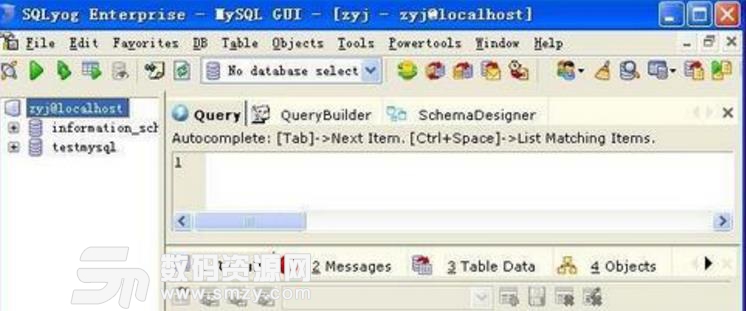
特别说明:更多关于sqlyog的资讯可以在数码资源的sqlyog中文下载看到哦!
加载全部内容